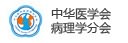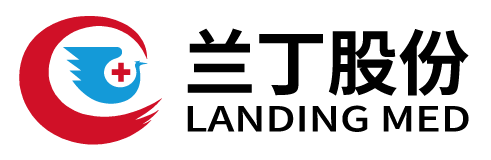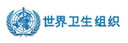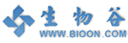| 图片: | |
|---|---|
| 名称: | |
| 描述: | |
- 推荐一本书——中枢神经系统病理学(2006)
http://www.doc88.com/p-59230497169.html
看了看,还不错,道客巴巴上的,图片也非常清楚,问题就是,这是一个新兴的网站,破解软件还没有,不能像豆丁那样自由下载,目前还只能一页页的截图
截图方法:要求显示器要大,像我的22寸显示器也就马马虎虎够用,后面的解释方法也是按我的显示器算的。笔记本就算了,弄出来也没法看
打开网页后,全屏显示,幻灯片模式,调整放大比例为187%,启动hypersnap7.0(截图软件,网上自己找),每页需要分成上下两部分截图,选择区域截图,自己选择好,包括白边都截进去(这样作pdf文件跟原书差不多),第一张截好了,拖动滚动条,拉动到底,按ctrl+shift+F11,自动截第2张,这样,一页就截完了。第一张图需要选择保存位置,所以用“另存为”,后面的直接用“保存全部”就可以了
第二步,启动photoshop,同时打开截好的两张图,全选(ctrl+A)并复制(ctrl+c)第一张图,然后“新建(或ctrl+N)“,弹出面板中宽度不变,高度乘以2,将截好的两张图都黏贴(ctrl+V)到新建的文件里,调整位置,使之与原有页面相同,再合并可见图层(或ctrl+shift+E),然后“另存为(或ctrl+shift+S)”,这才算保存完一页。
保存完所有页面后,上网找个图片转pdf文件的软件,把保存的图转换成pdf文件,就可以像翻书一样看书了
很麻烦吧

- The More We See, The Less We Know!
新的截图方法
一直在寻找一种比较省事的办法来保存这些书,还好,找到一个,至少比原来的简单
1、下载一个名为“iRotate“的软件并安装(免费)
2、运行软件,快捷键ctrl+alt+left(向左箭头),旋转显示屏为左右方向
3、打开书的页面,调整为全屏显示、幻灯片模式,调整页面大小
后面的方法同前
4、恢复显示屏的快捷键为ctrl+alt+up(向上箭头)
此方法的优点在于每页都是一次完成,不必使用photoshop进行2次调整
本书共600多页,按此方法,最多30分钟就可以完成从截图到保存为pdf格式的全部操作

- The More We See, The Less We Know!